کار کردن و تدریس با فایلهای PDF راحت و جذاب است. با این حال این فایلها به اندازهی فایلهای ورد، قابل ادیت از طریق ابزارهای داخلیشان نیستند. اینجاست که فایدهی نرمافزارهای PDF Annotation به عنوان ابزار نوشتن روی پی دی اف برای تدریس مطرح میشود. در میان انواع مختلف این نرمافزارها، PDF Annotator سادهتر و آسانتر است.
نرم افزار PDF Annotator چیست؟ ویژگیهای آن کدامند و چه نقاط ضعف و قوتی دارد؟ در این مقاله به این سوالات پاسخ خواهیم داد. اگر به تدریس آنلاین مشغول هستید یا در جلسات خود مرتبا از فایلهای pdf استفاده میکنید، مطالعهی این مقاله میتواند سبب بهبود تجربیات شما در این زمینهها شود.
فهرست محتوا
Toggleنرم افزار PDF Annotator چیست؟
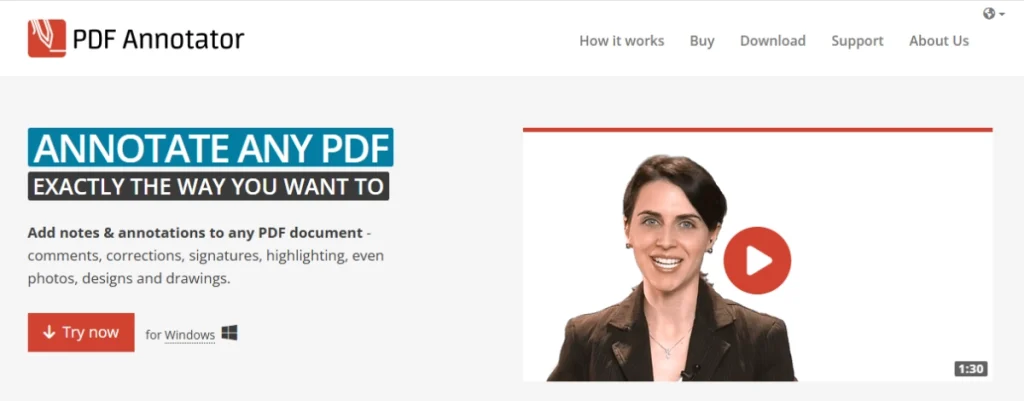
آیا PDF Annotator نرم افزار تدریس از روی کتاب است؟
احتمالا برای شما هم این سوال پیش آمده که PDF Annotator نرم افزار تدریس از روی کتاب است؟ نرم افزار PDF Annotator به طور تخصصی نرم افزار تدریس از روی کتاب نیست، اما میتواند برای این منظور به کار رود. این برنامه امکان نوشتن، هایلایت کردن، افزودن یادداشت و ترسیم روی فایلهای PDF را فراهم میکند.
مدرسان میتوانند هنگام تدریس، کتاب یا جزوه درسی را در محیط این نرمافزار باز کرده و نکات لازم را به طور مستقیم روی صفحات بنویسند، بخشها را مشخص کنند و نسخهی حاشیهنویسیشده را برای جلسات بعد ذخیره کنند.
با این حال، برخلاف نرمافزارهای تخصصی تدریس از روی کتاب مانند Kami یا ClassIn که امکاناتی مانند آزمون تعاملی، پخش صوت، یا تعامل دوطرفه بین مدرس و دانشآموز دارند، نرم افزار PDF Annotator بیشتر برای نمایش، تدریس ساده و توضیح مستقیم محتوای PDF به کار میرود و محیطی راحتتر دارد.
نرم افزار PDF Annotator برای چه افرادی مناسب است؟
نرمافزار PDF Annotator برای افرادی مناسب است که هنگام کار با فایلهای PDF به ابزارهایی مانند یادداشتگذاری، ویرایش و علامتگذاری نیاز دارند. اگر در کار خود با یکی از موارد زیر سروکار دارید، این نرمافزار برای شما کاربردی خواهد بود:
- نوشتن روی پی دی اف برای تدریس
- ارائه نظرات و نکات مختصر روی فایلهای متنی یا آموزشی
- امضای فرمها و قراردادها و ارسال نسخه امضاشده
- تصحیح و بهروزرسانی جزوهها، گزارشها یا پروژهها
- اندازهگیری و بررسی ابعاد در نقشهها یا طرحهای فنی
- ارائهی پیشنهاد یا ایده روی محتوای PDF در جلسات گروهی
در کلاسها و جلسات آنلاین میتوانید از این ابزار استفاده کنید. برای آشنایی با نحوهی بارگذاری فایل و تهیه فایل pdf در جلسه آنلاین نیز مطالعه مقاله چطور در جلسه فایل بارگذاری کنم را پیشنهاد میکنیم.
امکانات نگارشی نرم افزار PDF Annotator چیست؟
شاید بپرسید که امکاناتی مانند یادداشتگذاری را بسیاری دیگر از نرمافزارها نیز در اختیار ما قرار میدهند، بنابراین تمامی امکانات نگارشی و مزیت نرم افزار PDF Annotator را در این بخش شرح میدهیم تا بدانید چرا از نظر خیلی از افراد pdf annotator بهترین نرم افزار نوشتن روی پی دی اف ویندوز و گوشی است.
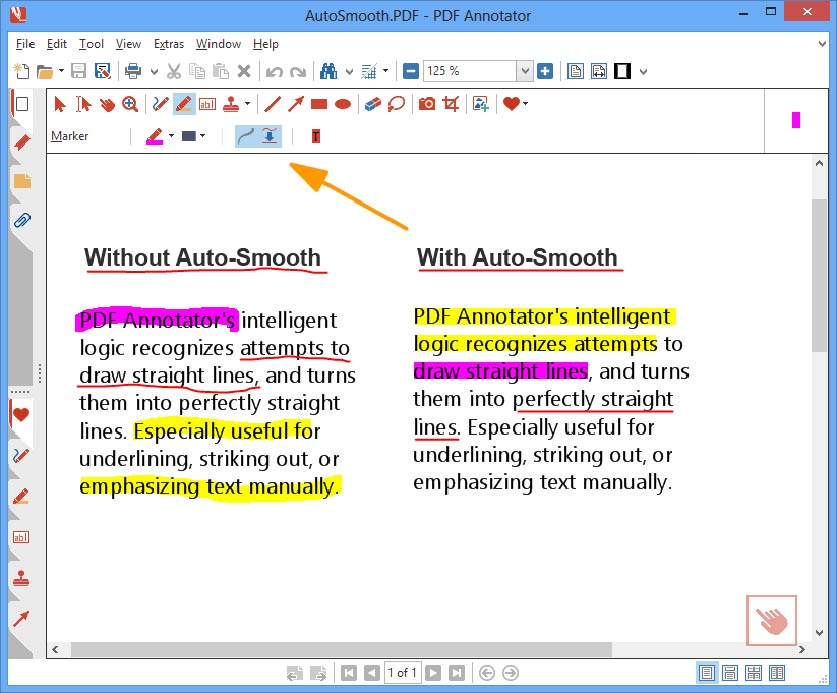
نوشتن و تایپ کردن
برای نوشتن در نرمافزار PDF Annotator میتوانید از باکسها و کادرهای گرافیکی که تنوع خوبی نیز ازنظر بصری دارند استفاده کنید. این نرمافزار فونتها، رنگها و اندازههای متنوعی را نیز برای این منظور در اختیار شما قرار میدهد که با استفاده از آنها میتوانید نوشتههای خود را متمایز کنید.
روشهای حاشیهنویسی در نرم افزار PDF Annotator را میتوان به دو روش انجام داد. روش اول کامنتگذاری و روش دوم، نوشتن پیام در قالب استیکینوت (Sticky Note) است.
نگارش و ترسیم با استفاده از قلم
یکی از ویژگیهای منحصربهفرد نرم افزار PDF Annotator، امکان نگارش در فایلهای pdf با استفاده از ابزار Pen یا قلم آن است. با این ابزار، دیگر نیازی به تایپ نداشته و تغییرات شما با دستخط خودتان در فایل ثبت خواهد شد. این فلم سبکهای نوشتاری، رنگها و ابعاد متنوعی داشته و از تکنولوژی جوهر دیجیتال و حساس به فشار استفاده میکند.
علاوه بر این، PDF Annotator از یک ابزار به نام Auto-Smooth بهره میبرد که کشیدن خطوط صاف را امکانپذیر میکند. هنگامی که با استفاده از قلم این نرمافزار، خطوطی مانند فلش و نمودار را میکشید، نرمافزار تشخیص میدهد که این خطوط باید صاف باشند و بلافاصله آنها را صاف میکند. با استفاده از این ابزار، میتوانید خطوط صافتری زیر بخشهای مهم متن کشیده و فایل تمیزتری داشته باشید. Auto-Smooth اشکال هندسی ساده، نظیر مربع و دایره را نیز تشخیص داده و آنها را نیز دقیق و هندسی میکند.
همچنین با استفاده ابزار Auto-Smooth برای امضای فایلهای خود دیگر نیازی به چاپ، امضا، اسکن و ارسال مجدد فایل نخواهید داشت.
بیشتر بخوانید: مزایا و انواع قلم نوری برای تدریس

هایلایت و علامت گذاری
گاهی تنها نیاز است که بخشهایی از فایل pdf علامتگذاری شوند. هدف از این کار میتواند نشاندادن اهمیت، نیاز به اصلاح یا دیگر موارد باشد. برای این منظور میتوانید از ابزار Highlighter و رنگهای بسیار متنوعش استفاده کنید. همچنین قادر خواهید بود که عبارت موردنظر خود را در متن جستجو کرده و با یک کلیک، آن را در هرجای متن، هایلایت کنید.
امکانات گرافیکی و تصویری نرم افزار PDF Annotator چیست؟
نرم افزار PDF Annotator این امکان را فراهم میکند تا هر تصویر یا عکس را بهصورت مستقیم در فایل PDF خود وارد (Import) کنید. همچنین میتوانید از طریق وبکم، دوربین USB، تبلت یا دوربینهای متصل به نرمافزارهای جلسه مجازی، تصویر جدیدی ثبت و بلافاصله اضافه کنید.
ادیتور قدرتمند این نرمافزار مجموعهای از ابزارهای ویرایش تصویر را در اختیار شما قرار میدهد؛ از جمله تغییر اندازه، برش (Crop)، شفافسازی (Transparency)، افزودن حاشیه، چرخش، درج متن، نماد، مهر و علامتهای دلخواه. علاوه بر این، میتوانید بخشهایی از تصویر را برای حفظ حریم خصوصی شطرنجی کنید.
یکی دیگر از قابلیتهای کاربردی PDF Annotator، درج و ویرایش فرمولهای ریاضی در فایلهای PDF است. این نرمافزار دارای مجموعهای از نمادها و فرمولهای از پیشتعریفشده است و از LaTeX برای نگارش فرمولها پشتیبانی میکند.
مهرها و شمارهها در نرم افزار PDF Annotator
در بخش امکانات بصری و گرافیکی نرم افزار PDF Annotator مجموعهای از ابزارهای ازپیشآماده برای درج مهر و شمارهگذاری صفحات در اختیار کاربر قرار دارد، از جمله:
- بیش از ۳۳۰ مهر ازپیش تعریفشده
- تمبرهای درج تاریخ با قالبهای گوناگون
- قابلیت تبدیل یادداشتها و حاشیهنویسیها به مهر برای استفادهی مجدد
- امکان ایجاد مهرهای سفارشی با ترکیبی از تصاویر، نمادها، متون و علائم
- ذخیرهی امضا بهصورت مهر دیجیتال (Signature Stamp) و استفاده با دو کلیک. برای این منظور باید امضای خود را بهعنوان مهر ذخیره کنید.
- اعمال مهر روی تمامی صفحات تنها با یک کلیک
- شمارهگذاری خودکار صفحات و بهروزرسانی آن پس از حذف یا افزودن صفحه جدید
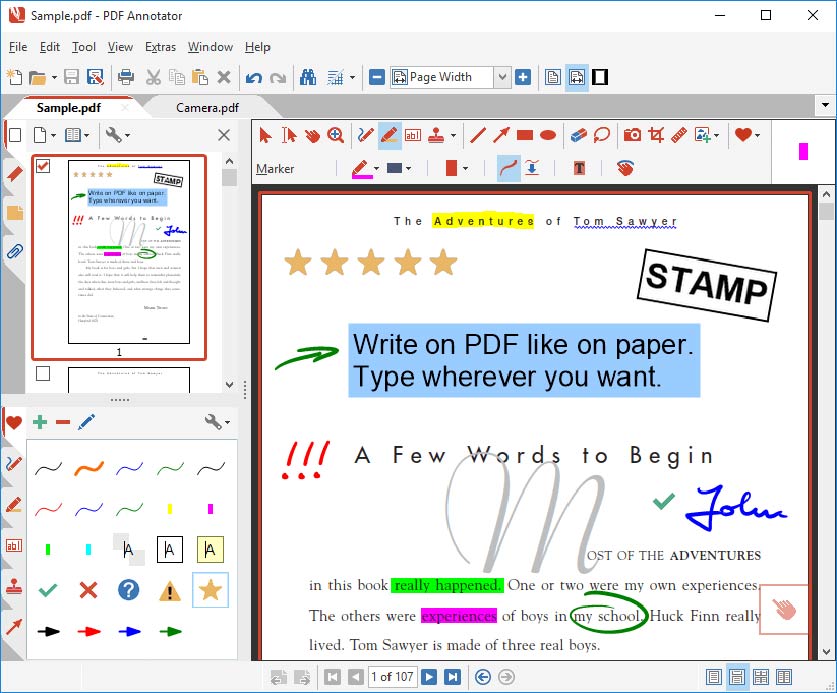
امکانات ویژه PDF Annotator
نرم افزار PDF Annotator که بهترین نرم افزار نوشتن روی پی دی اف در کامپیوتر و موبایل است، علاوه بر قابلیتهای پایه، مجموعهای از امکانات پیشرفته برای کاربران حرفهای ارائه میدهد، از جمله:
- تراز (Align ) کردن و مرتبسازی کامنتها و یادداشتها
- افزودن لینک به بخشهایی از متن اصلی یا یادداشتهای جانبی
- گروهبندی و قفل کردن یادداشتها برای جابهجایی همزمان
- اندازهگیری فواصل، ابعاد و زوایا در نقشهها، نمودارها و اشکال هندسی
- تبدیل مستقیم فایلهای اکسل، ورد، تصاویر یا صفحات وب به فایل pdf در محیط PDF Annotator
از نوشتن روی pdf تا تدریس تعاملی در الوکام
در حالی که نرم افزار PDF Annotator تنها امکان یادداشتگذاری فردی بر روی فایلهای PDF را فراهم میکند، پلتفرم الوکام با در اختیار داشتن تخته وایتبرد مجازی تعاملی، فضای کاملا زنده و چندکاربره برای تدریس ایجاد میکند. در الوکام، مدرس میتواند فایلهای PDF، تصاویر یا اسلایدهای آموزشی را مستقیما روی تخته باز کرده و علاوه بر نوشتن و توضیح روی آن، اجازهی نوشتن یا ترسیم شکل به شرکتکنندگان کلاس را نیز بدهد. به این ترتیب، الوکام تجربهای فراتر از یادداشتگذاری ساده ارائه میدهد و امکان تعامل همزمان، مشارکت فعال دانشآموزان و تدریس واقعی در محیط آنلاین را فراهم میسازد.
سخن پایانی
نرمافزار PDF Annotator چیست و چه امکاناتی دارد؟ آیا نرمافزار تدریس از روی کتاب است؟ نوشتن روی پی دی اف در کامپیوتر و گوشی با چه ابزارهایی ممکن است؟ اینها پرسشهایی بودند که در این مقاله تلاش کردیم به آنها پاسخ دهیم. همانطور که گفتیم، هدف اصلی این نرمافزار، فراهمکردن امکان ویرایش و یادداشتگذاری روی فایلهای PDF است؛ قابلیتی که بهویژه در کلاسها و جلسات آنلاین بسیار کاربردی است.
با این حال، برای تدریس تعاملی و چندکاربره، ابزارهایی مانند الوکام گزینهای حرفهایتر محسوب میشوند؛ چراکه علاوه بر امکان نوشتن روی تختهوایتبرد مجازی، قابلیت تعامل همزمان بین مدرس و شرکتکنندگان را نیز فراهم میکنند.
در نهایت این که امکانات PDF Annotator تنها به موارد ذکرشده در این مقاله محدود نمیشود. این نرمافزار قابلیتهای پیشرفتهای برای ارسال و تبدیل فایلها، استخراج یادداشتها، کپیبرداری از محتوا و مدیریت ورودی و خروجی دادهها نیز در اختیار شما قرار میدهد.

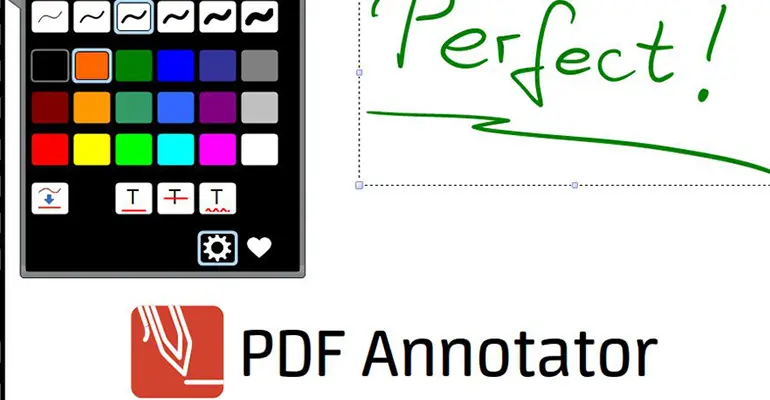
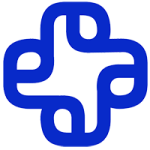

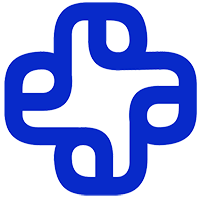
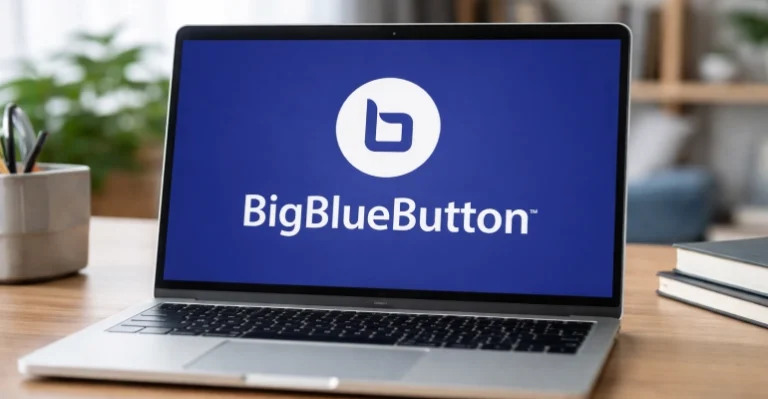

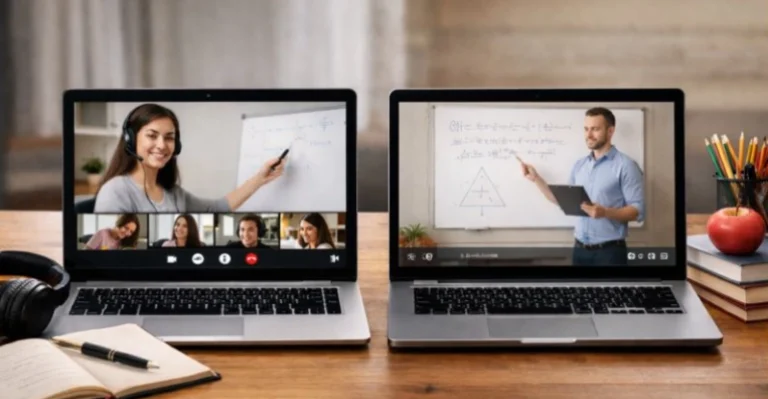


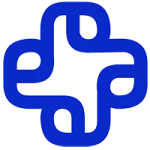




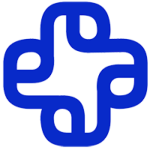
6 نظرات
علی مرادی
۱۴ آبان , ۱۴۰۴سلام سپاس بابت توضیحات عالی تون امکان داره رنگ بک گراند و برای نوشتن تغییر داد؟
محمد نجفی
۲۱ آبان , ۱۴۰۴سلام. بله، امکان تغییر رنگ پسزمینه برای نوشتن و یادداشتگذاری وجود دارد.
رسا
۱۴ تیر , ۱۴۰۴ایا فقط میشه روی خود pdf نوشت یا اینک هود برنامه قابلیت داره صفحه خالی کنار پی دی اف اضافه کنه و در کنار پی دی اف حاشیه نویسی کرد؟
محمد نجفی
۱۱ مرداد , ۱۴۰۴در PDF Annotator امکان ایجاد صفحه خالی جداگانه بهصورت ستون کناری وجود ندارد. اما میتوانید با استفاده از قابلیت Add Margins حاشیه صفحات را بزرگتر کنید تا فضای کافی برای نوشتن کنار متن داشته باشید.
خانم محمدزاده
۱۴ اسفند , ۱۴۰۳سوالی داشتم
سلام
همزمان با ویرایش و نوشتن امکان ضبط صدا هم داره؟
شایان مساح
۱۵ اسفند , ۱۴۰۳سلام وقتتون بخیر
نرم افزار PDF Annotator امکان افزودن فایل صوتی به فایل پی دی اف را ندارد. از ایزارهای دیگر مثل Adobe Acrobat میتوانید با استفاده از ابزار «Record Audio» صدایی ضبط کرده و آن را به سند PDF خود اضافه کنید. یا اگر منظور شما این است که در حین ادیت کردن فایل ویدیو و صدا ضبط شود از نرم افزارهای رکوردر باید استفاده کنید و این قابلیت را نیز PDF Annotator ندارد.